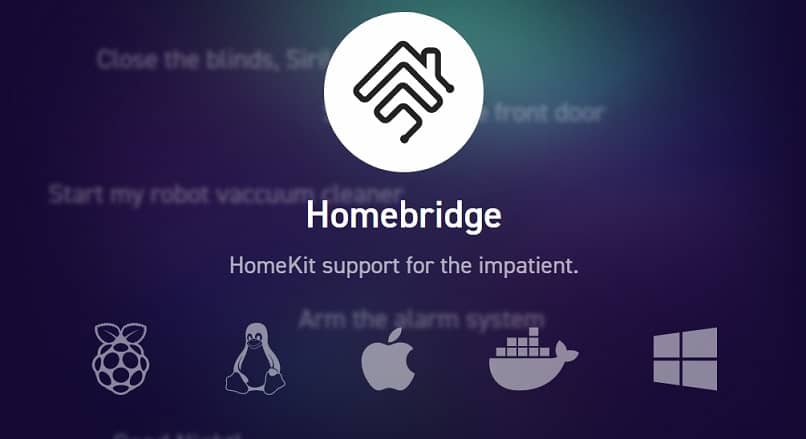كيف أنقل كلمات المرور الخاصة بي من iPhone إلى Android؟ – استيراد كلمات السر الخاصة بك

قد يبدو تغيير الهواتف المحمولة معقدًا ويكون الأمر أكثر تعقيدًا إذا كنت تقوم بالتغيير من iPhone إلى Android. في الواقع ، عندما تقوم بتغيير جهازك المحمول ، فقد تفقد كلمات المرور الخاصة بك ، ولهذا السبب نريد اليوم أن نوضح لك كيفية تصدير هذه البيانات من iPhone إلى هاتف Android. لا داعي للقلق ، فإن عملية تمرير كلمة المرور الخاصة بك من جهاز إلى آخر بسيطة للغاية ، حيث أنها تكاد تكون بنفس سهولة استيراد البيانات إلى Opera من Chrome.
كيف تنقل كلمات المرور من iPhone إلى جهاز Android؟
ليس لدى iOS خيار يسمح لك بتصدير معلوماتك إلى هاتف محمول آخر غير iPhone عبر iCloud. ومع ذلك ، لديك الإجابة للقيام بذلك باستخدام جهاز MacBook ، ما عليك سوى اتباع الخطوات أدناه:
- افتح تفضيلات النظام على جهاز MacBook الخاص بك .
- قم بتسجيل الدخول إلى حساب iCloud على جهاز iPhone الخاص بك.
- انقر فوق “كلمة المرور”.
- أدخل كلمة المرور لجهاز الكمبيوتر الخاص بك.
- حدد جميع المفاتيح من خلال النقر على المفتاح الأول ثم التمرير لأسفل مع الاستمرار في الضغط على مفتاح Shift وتحديد آخر مفتاح في نفس الوقت.
- انقر فوق علامات الحذف. اختر “تصدير كلمات المرور”.
- بمجرد الانتهاء ، تحتاج إلى النقر فوق “تأكيد” واستخدام Touch ID لإعادة التأكيد مرة أخرى. الآن ما عليك فعله هو تغيير اسم الملف الذي يحتوي على مفتاحك وحفظه بتنسيق csv.

أدخل كلمات المرور على هاتف Android الجديد
بمجرد تخزين الملف على جهازك ، يكون الإجراء التالي بسيطًا للغاية. ما عليك سوى إدخال كلمة المرور الخاصة بك على هاتفك المحمول الذي يعمل بنظام Android ، ويمكنك القيام بذلك باستخدام البريد الإلكتروني Flipboard الذي تستخدمه على نفس الجهاز المذكور أعلاه. لإدخال كلمة المرور الخاصة بك على Android ، عليك القيام بما يلي:
- قم بتسجيل الدخول إلى حساب Gmail الذي تستخدمه على هاتفك الذكي من جهاز MacBook الخاص بك. تذكر أن هذا هو إصدار iCloud على Android.
- انقر فوق “الأمان”.
- حدد “Password Manager” أسفل الشاشة.
- اختر رمز الترس أعلى النقطة اليسرى.
- انقر فوق “إدخال كلمة المرور”.
- حدد ملف csv الذي يحتوي على مفتاحك.
بمجرد القيام بذلك ، سيتم حفظ معلوماتك في حساب Google Drive الخاص بك ويمكن الوصول إليها من هاتفك الذكي الذي يعمل بنظام Android. بالطبع ، ضع في اعتبارك أنه يجب عليك استخدام نفس بريد Gmail الإلكتروني بكلمة مرور جهازك. أيضًا ، بعد نقل البيانات من iPhone إلى هاتف Android ، لديك الإجابة لبدء إرسال ملفات Flipboard الأخرى. كما يمكنك أيضًا تغيير كلمة مرور Outlook .
ماذا تفعل إذا فقدت كلمات المرور في هذه العملية؟
استخدم Siri للعثور على البيانات المحفوظة الخاصة بك. يمكنك استخدام تطبيق iPhone هذا الذي يساعدك في البحث عن أي شيء تحتاجه. قل شيئًا مثل “مرحبًا Siri ، أرني كلمات المرور الخاصة بي”. إذا كنت بحاجة إلى العثور على المفتاح لتطبيق أو موقع ويب معين ، فيمكنك أيضًا أن تطلب من Siri. على سبيل المثال ، “مرحبًا Siri ، ما هي كلمة مرور Netflix الخاصة بي؟” شاهد مقاطع فيديو تعليمية حول كيفية القيام بذلك إذا كان لديك أي أسئلة.
اعرض كلمات المرور المحفوظة في الإعدادات
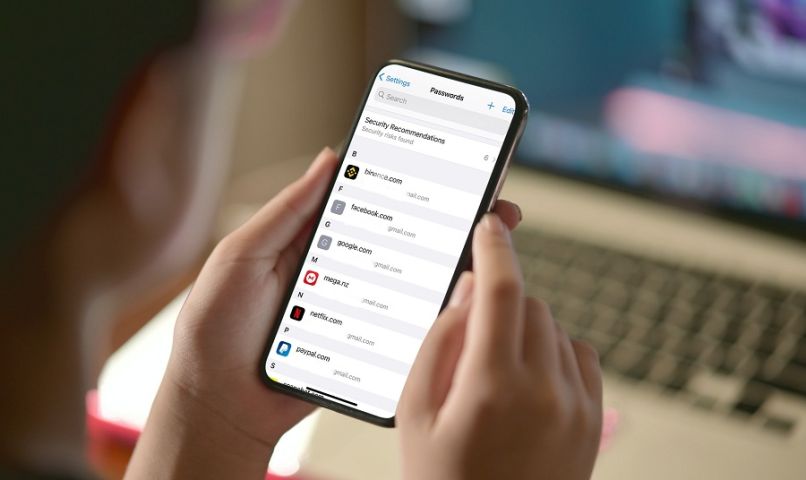
إذا لم يعمل ما سبق من أجلك ، فيمكنك أيضًا الانتقال إلى “إعدادات” iCloud وتحديد المكان الذي تظهر فيه كلمة “المفاتيح”. في iOS 13 والإصدارات السابقة ، يقدمون هذا التعديل. لذا اختر “حسابات” ثم انقر فوق “موقع الويب وكلمات مرور التطبيقات” لعرضها. يمكنك أيضًا تصدير سجل الفيديو الخاص بك عند تنشيط كلمة المرور الخاصة بك على حساب YouTube.
اعرض كلمات المرور المحفوظة في Chrome
لعرض المفاتيح المحفوظة على أجهزتنا المحمولة ، يجب علينا أولاً الوصول إلى متصفح Chrome. هنا يمكنك إدارة وتنفيذ العديد من المهام على جهازك. عندما تكون في Google Drive ، سنضغط على النقاط الثلاث في أعلى اليمين. في القائمة المنسدلة التي ستظهر ، سنرى التكوين ، حيث يجب أن نذهب.
بمجرد الدخول إلى تفضيلات الإعدادات ، يمكننا العثور على كلمة المرور. هذا هو الجزء المحدد لمشاهدة جميع المعلومات التي قمنا بتخزينها في ملف تعريف Drive. أيضًا ، إذا كانت لديك تطبيقات مثل Flipboard ، فستحتاج إلى نقل معلوماتك إلى هاتفك الجديد.
لتتمكن من رؤية المعلومات المحفوظة من موقع ويب أو تطبيق ، يجب أن نضغط على كلمة المرور التي نريدها. بمجرد دخولنا سنرى “عين” تسمح لنا برؤية المفتاح المخزن. ولكن قبل أن تظهر لنا المعلومات ، سيطلب منا توفير مفتاح الأمان للجهاز الذي نستخدمه ، في هذه الحالة هاتفنا الذكي.
ما التطبيقات الخارجية التي يمكنني استخدامها لنقل كلمات المرور؟
أصبحت الهواتف المحمولة جزءًا أساسيًا من حياتنا ومعها نقوم بجميع أنواع الإجراءات التي تحتوي على معلومات مهمة. نتيجة لذلك ، تم إنشاء العديد من التطبيقات التي تساعد على تسهيل هذه المهمة كثيرًا. لا يتم استخدامها فقط لإنشاء أقفال عشوائية ، ولكن أيضًا طالما أنك لست مضطرًا لتذكرها ويمكنك نقلها.

1 كلمة المرور
ربما يكون هذا التطبيق هو مدير القفل النهائي وواحد من أكثر التطبيقات شعبية. القاعدة الوحيدة هي أنه عليك فقط تذكر كلمة مرور رئيسية واحدة لأن الباقي متروك للتطبيق. بالإضافة إلى ذلك ، يسمح لك بحفظ جميع أنواع البيانات مع التفضيلات ، مثل الإجابات أو كلمات المرور.
ينشئ 1Password مفاتيح آمنة ويحتوي على نظام منارة للعثور بسرعة على أي شيء في التطبيق. بالإضافة إلى ذلك ، يتكامل مع بقية التطبيقات ومتصفحات الويب. لذلك إذا كنت ترغب في إعداد مفتاح محفوظ ، فسيتم تضمينه تلقائيًا دون الحاجة إلى نسخه ولصقه يدويًا. يمكنك تنزيل 1password على Google Play.
LastPass
باستخدام هذا التطبيق ، يمكنك إدارة كلمات المرور الخاصة بك وإنشاء نسخ احتياطية من مقاطع الفيديو والفرز حسب الفئات وممارسة وظيفة المسؤول. سيقوم التطبيق تلقائيًا بملء كلمات المرور متى احتجت إليها. حتى لا تضطر أبدًا إلى تذكرها ويسمح لك بمشاركتها مع جهات الاتصال الخاصة بك بطريقة سهلة وبسيطة للغاية.
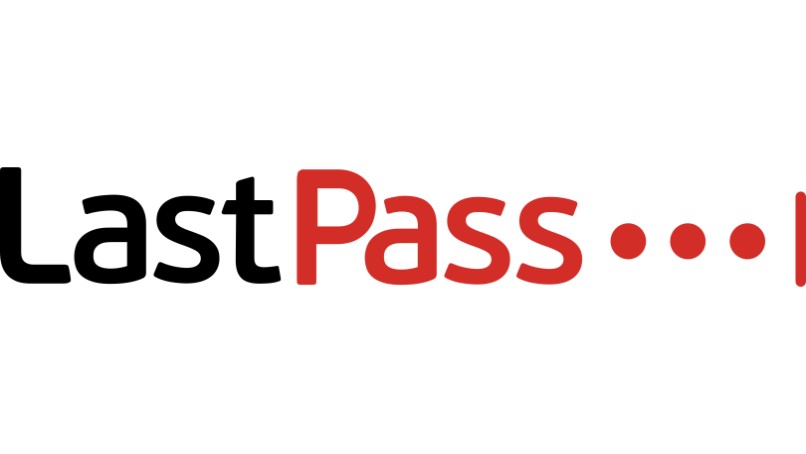
يحتوي على محرك بحث مدمج ويتصل بأجهزة أخرى لمزامنة القفل الفوري. بالإضافة إلى ذلك ، يمكننا الوصول إليه بسرعة في أي مكان. جميع البيانات محمية ولا يمكنك حفظ كلمات المرور فحسب ، بل يمكنك أيضًا تسجيل الدخول أو إنشاء ملفات تعريف مختلفة للتسوق عبر الإنترنت على Lastpass.